

系统:WinAll 大小:104.4M
类型:虚拟机 更新:2022-07-21 15:0
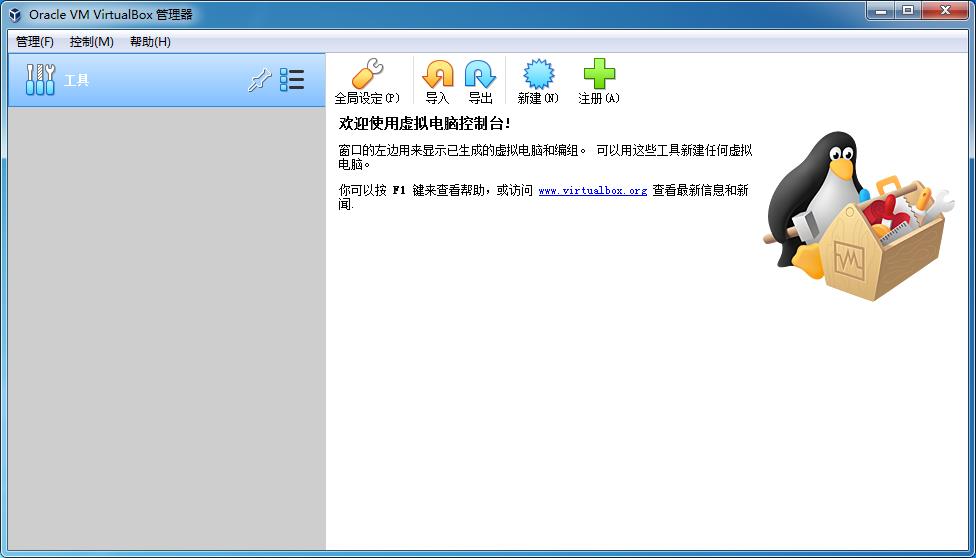
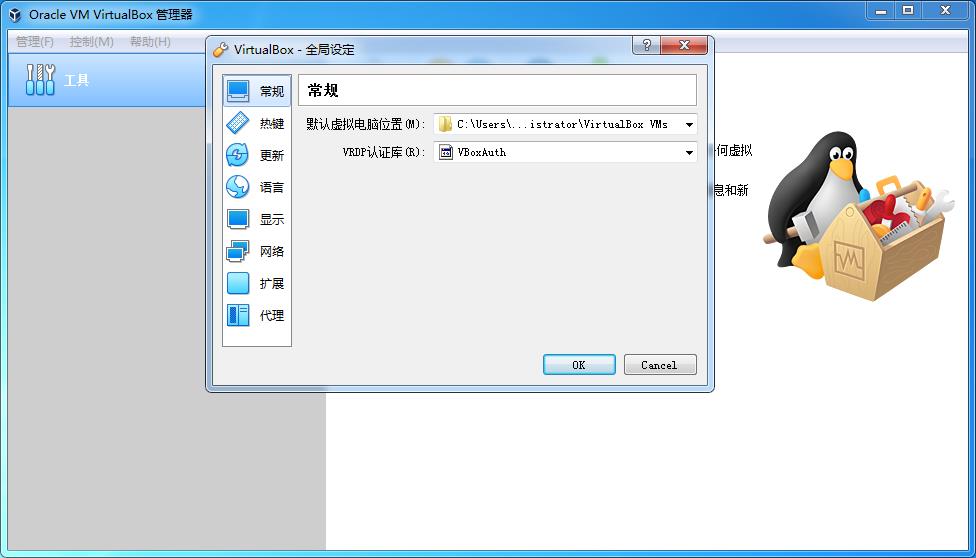
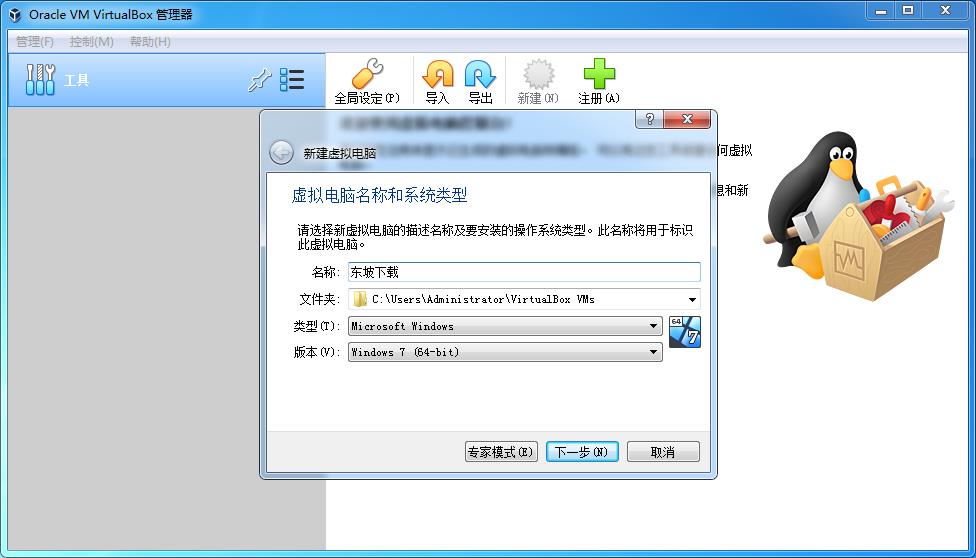
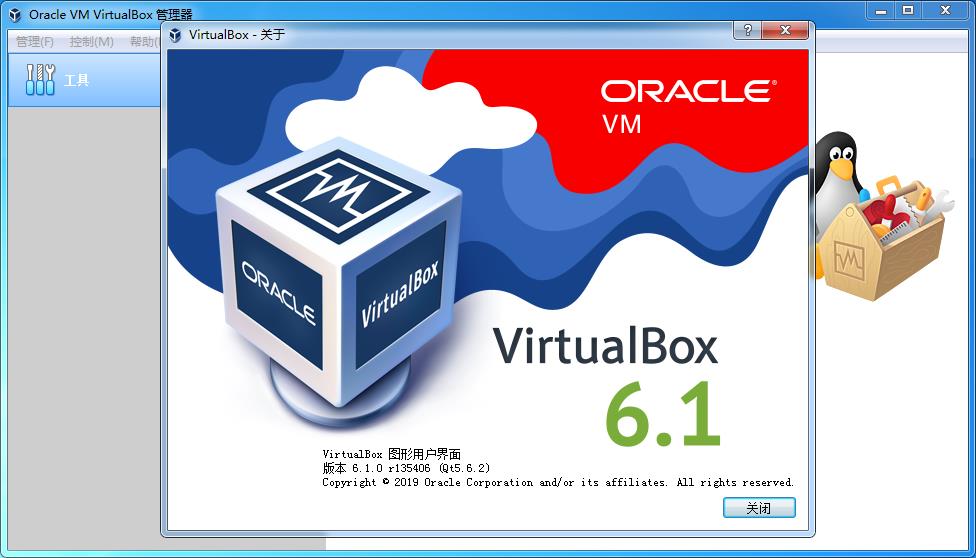
oracle vm virtualbox是一款功能强大虚拟机软件,使用简单,性能优异,可以安装所有的Windows系统,还有Mac OS X、Linux、OpenBSD、Solaris、IBM OS2甚至Android 等操作系统!

当我们描述为“虚拟化”的产品中,我们提到“全虚拟化”,即虚拟化,允许一个未经修改的操作系统及其所有安装的软件运行在一个特殊环境的特殊,加上您的现有操作系统。这种环境,被称为“虚拟机”,是由虚拟化软件创建的拦截访问一定的硬件组件和某些功能。物理计算机通常被称为“主机”,而虚拟机通常被称为“客人”。大多数的客户代码运行未修改的,直接在主机上,和客户操作系统“认为”它在真正的机器上运行。
这种方法,通常被称为“本地虚拟化”,是不同于单纯的仿真。用这种方法,通过程序如Bochs进行,客人不允许代码直接运行在主机上的。相反,每一个机器指令被翻译(“模拟”)。虽然模拟器在理论上允许运行在一个完全不同的硬件类型的硬件编写的代码(比如,运行64位代码在32位硬件,他们通常很慢)。Virtualizers如VirtualBox,另一方面,可以实现近乎完美的性能为客户代码,但只能是对同一目标硬件写客代码(如32位Linux在32位Windows主机)。
VirtualBox也不同于所谓的“虚拟化”的解决方案,如Xen,这需要客户操作系统进行修改。
有几个方案,使虚拟化的吸引力:
操作系统支持。用虚拟器如VirtualBox,你可以运行一个操作系统上的另一个编写的软件(比如,Windows软件在Linux)无需重启。
基础设施整合。由于今天的计算机的充分的性能是很少需要全职,而不是运行许多这样的物理计算机,一个可以“打包”许多虚拟机到几个强大的主机,并平衡它们之间的负载。这可以节省大量的硬件成本:例如,通过巩固许多服务器到几个。VirtualBox的虚拟化市场上是唯一的,它还允许客户在巩固几RDP服务器,与完整客户端USB支持,而“瘦客户机”只需要显示的RDP数据。
测试和灾难恢复。特别是使用快照?,一个可以通过运行它作为一个虚拟机的计算环境。如果出了问题,你可以轻松切换回以前的快照,避免频繁的备份和恢复的需要。
- 支持64位客户端操作系统,即使主机使用32位CPU
- 支持SATA硬盘NCQ技术
- 虚拟硬盘快照
- 无缝视窗模式(须安装客户端驱动)
- 能够在主机端与客户端共享剪贴簿(须安装客户端驱动)
- 在主机端与客户端间建立分享文件夹(须安装客户端驱动)
- 内建远端桌面服务器,实现单机多用户 - 支持VMware VMDK磁盘档及Virtual PC VHD磁盘档格式
- 3D虚拟化技术支持OpenGL(2.1版后支持)、Direct3D(3.0版后支持)、WDDM(4.1版后支持)
- 最多虚拟32颗CPU(3.0版后支持)
- 支持VT-x与AMD-V硬件虚拟化技术
- iSCSI支持
- USB与USB2.0支持
1、点击新建按钮,进入进入创建新建虚拟电脑的向导

2、输入虚拟电脑的名称(名称随意),然后选择系统类型,这里我们安装的是xp,所以系统类型选择Microsoft Windows--Windows xp,如果我们这里需要安装ubuntu,那么这里我们应该选择linux--ubuntu。
3、下一步,为虚拟电脑分配内存。分配内存要量力而行,我是按推荐、如果你的电脑是1G内存,那你就要少分一些内存,因为如果分出去的内存太多,电脑会卡。

4、选择虚拟硬盘,这里需要创建新的虚拟硬盘。

1、NAT模式:最简单的实现虚拟机上网的方式,无需配置,默认选择即可接入网络。虚拟机访问网络的所有数据都是由主机提供的,访问速度较慢,和主机之间不能互相访问。
2、Bridged Adapter模式:即网桥模式,可以为虚拟机模拟出一个独立的网卡,有独立的IP地址,所有网络功能和主机一样,并且能够互相访问,实现文件的传递和共享。(注: Windows 7系统选择网桥模式时,需要手动安装VirtualBox 的桥接服务驱动。在本地连接的属性选项中,选择“Microsoft网络客户端”点击安装,网络功能类型选择“服务”点击添加,选择从磁盘安装,找到驱动路径“Oracle\VirtualBox\drivers\network\netflt”,选择VBoxNetFlt_m文件安装完成。)
3、Internal模式:即内网模式,虚拟机与外网完全断开,只实现虚拟机于虚拟机之间的内部网络模式,和主机之间不能互相访问,就相当于虚拟机之间架设了一个独立的局域网。
4、Host-only Adapter模式:即主机模式,是所有接入模式中最复杂的一种,需要有比较扎实的网络基础知识才行。前面几种模式所实现的功能,通过虚拟机及网卡的设置都可以被实现。
1.优化部分软件功能
应用信息